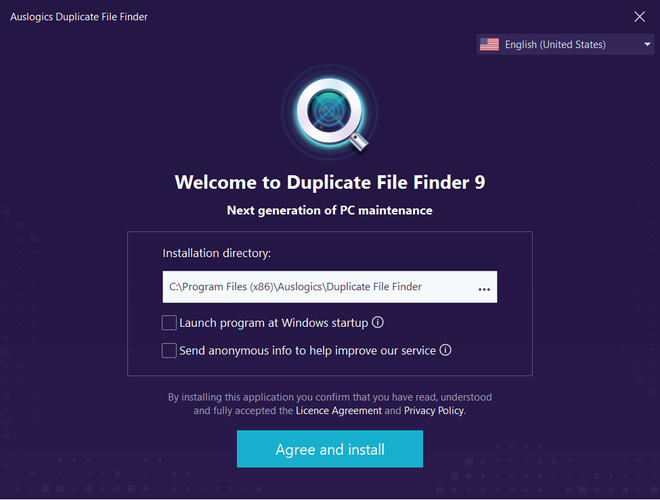
Nhiều người dùng máy tính thường có thói quen sao chép file ra thành nhiều bản lưu ở các vị trí khác nhau trên ổ cứng, rồi sau đó quên không xóa những file đã được sao chép. Hoặc đôi khi bạn download được một file nào đó từ Internet về máy tính, rồi sau đó lại tiếp tục download file đó thêm nhiều lần nữa… Thậm chí, có nhiều phần mềm mỗi lần sử dụng lại tạo ra các file có nội dung giống nhau, nhưng sau đó lại không tự động xóa các file này…
Những việc kể trên sẽ gây ra tình trạng dung lượng trên ổ cứng máy tính bị chiếm dụng.
Auslogics Duplicate File Finder là phần mềm miễn phí, cho phép người dùng quét toàn bộ ổ cứng trên máy tính để tìm và liệt kê những file có nội dung giống nhau, từ đó có thể lựa chọn xóa đi.
Đây là một giải pháp hay để giúp khôi phục lại dung lượng lưu trữ trên ổ cứng đang bị chiếm dụng một cách lãng phí, nhưng ít người nghĩ đến để thực hiện.
Hướng dẫn download và cài đặt phần mềm
Download phần mềm miễn phí tại đây.
Tại hộp thoại hiện ra khi kích hoạt file download được, bạn có thể bỏ đi 2 tùy chọn "Launch program at Windows startup" (để không khởi động phần mềm cùng máy tính) và "Send anonymous info to help improve our service" (để không gửi các thông tin ẩn danh về quá trình sử dụng nhằm cải thiện phần mềm).
Tiếp theo, nhấn nút "Agree & Install" để tiến hành cài đặt phần mềm.
Tại giao diện hiện ra tiếp theo, Auslogics sẽ giới thiệu một phần mềm khác của hãng; bạn có thể nhấn nút "Decline" để bỏ qua phần giới thiệu này.
Bây giờ, quá trình cài đặt phần mềm sẽ được diễn ra; nhấn "Finish" để kết thúc.
Lưu ý: Đối với người dùng Windows 8 trở lên, để Auslogics Duplicate File Finder có thể hoạt động hiệu quả, bạn cần phải đưa phần mềm này vào danh sách các "ứng dụng sạch" của Windows Defender để phần mềm có thể tìm và xóa file trên ổ cứng. Do vậy, bạn cần phải đánh dấu vào tùy chọn "Add Duplicate File Finder to Allowed Apps list in Windows Defender" trước khi nhấn nút "Finish" để hoàn tất quá trình cài đặt.
Hướng dẫn sử dụng phần mềm
Cách dùng phần mềm khá đơn giản. Từ giao diện chính, bạn đánh dấu vào các phân vùng ổ cứng có trên máy tính, chọn định dạng muốn tìm kiếm file trùng lặp (chẳng hạn file video, file âm thanh, file văn bản…), sau đó nhấn nút "Search" ở bên dưới.
Lưu ý: bạn nên chọn để quét toàn bộ các phân vùng ổ cứng đang có trên máy tính để đề phòng trường hợp các file bị trùng lặp đang được chứa trên nhiều phân vùng khác nhau.
Trong trường hợp muốn thay đổi các thiết lập tìm kiếm file trùng lặp trước khi thực hiện quá trình tìm kiếm, bạn nhấn nút "Next". Tại các giao diện hiện ra, bạn có thể thay đổi các thiết lập như giới hạn dung lượng file tìm kiếm (file có dung lượng nhỏ hơn 1MB có thể được bỏ qua)…
Sau khi nhấn nút "Search", phần mềm sẽ bắt đầu quét các phân vùng ổ cứng mà người dùng đã chọn để tìm và lọc ra những file có nội dung trùng lặp. Khi quá trình này kết thúc, danh sách các file có nội dung trùng lặp sẽ được liệt kê trên giao diện chính của phần mềm, kèm theo các thông tin như thư mục chứa, dung lượng file…
Bạn có thể kích đúp chuột vào file có trong danh sách để xem nội dung file, hoặc kích chuột phải chọn "Explorer Folder" để mở thư mục có chứa file. Đối với định dạng file ảnh, bạn chỉ việc nhấn vào file có trên danh sách, nội dung file sẽ được hiển thị ngay trên giao diện phần mềm.
Một điều cần lưu ý, phần mềm không chỉ liệt kê những file có nội dung trùng lặp, mà sẽ liệt kê cả những file gốc, do vậy khi chọn file để xóa, bạn nên lưu ý để lại một file trong các file trùng lặp.
Để nhanh chóng chọn lựa những file trùng lặp và để lại một file duy nhất trên máy tính, bạn nhấn vào nút "Select" ở bên dưới, chọn "Select All Duplicates in Each Group". Lúc này, phần mềm sẽ tự động chọn các file trùng lặp mà bỏ qua một file gốc có ngày chỉnh sửa cũ nhất. Điều này sẽ cho phép phần mềm để lại một file gốc trên máy tính mà không xóa đi tất cả.
Cuối cùng, nhấn nút "Delete Selected Files" để xóa đi những file đã được đánh dấu chọn, nhấn "Ok" tại hộp thoại hiện ra tiếp theo để xác nhận.
Các file bị xóa sẽ được chuyển vào thùng rác trên máy tính, thay vì xóa bỏ hoàn toàn, để cho phép người dùng khôi phục lại nếu cần. Việc cần làm của người dùng bây giờ đó là làm sạch thùng rác của máy tính để khôi phục dung lượng lưu trữ.
Nhìn chung, với sự trợ giúp của Auslogics Duplicate File Finder, bạn có thể dễ dàng loại bỏ những file trùng lặp, giúp tiết kiệm được đáng kể dung lượng bị chiếm dụng không cần thiết trên ổ cứng máy tính.
Quang Huy
Nguồn tin: dantri.com.vn
Bài viết liên quan
 Tim Cook Steve Jobs, hai kẻ lão làng với bộ óc siêu hạng và cú bắt tay đưa Apple trở thành thương hiệu “vạn người mê” trên toàn cầu
Tim Cook Steve Jobs, hai kẻ lão làng với bộ óc siêu hạng và cú bắt tay đưa Apple trở thành thương hiệu “vạn người mê” trên toàn cầu  Bà Nguyễn Phi Vân Chủ tịch Hiệp hội Đầu tư thiên thần Đông Nam Á Với doanh nhân, điều lớn nhất là giá trị của bản thân
Bà Nguyễn Phi Vân Chủ tịch Hiệp hội Đầu tư thiên thần Đông Nam Á Với doanh nhân, điều lớn nhất là giá trị của bản thân 
Bấm để xem thêm ...
MARKETPLACE
NHÓM MUA TRỰC TUYẾN PHIÊN CHỢ TRỰC TUYẾN ĐẤU GIÁ TRỰC TUYẾN SEAONER NFT MALL SEAONER AI MALL SEAONER DATACENTER MALL SEAONER TOP TECH MALL MÁY BỘ VI TÍNH DỊCH VỤ IT & MORES ROSA PC MALL ROSA e-COMMERCE ĐỒ HỌA & LÀM PHIM MÁY VĂN PHÒNG MÁY CHIẾU PHIM 4K/8K LINH KIỆN VI TÍNH GAMING GEARS PHỤ KIỆN VI TÍNH CLB4U SDK PLATFORM LẬP TRÌNH WEB3 APP DỰ ÁN AI MÁY CHỦ DOANH NGHIỆP CLOUD SERVER & HOSTING DATACENTER TRANG THIẾT BỊ AI THIẾT BỊ HIỂN THỊ THÔNG MINH GAMES & PHÒNG GAME CHUYỂN ĐỔI SỐ THIẾT BỊ KỸ THUẬT SỐ THIẾT BỊ ÂM THANH ÁNH SÁNG SMARTHOME & SMART OFFICE CÀ PHÊ NHÀ HÀNG CARS & MORES BIKES & MORES THỜI TRANG & CUỘC SỐNG THỰC PHẨM ORGANIC BEER COFFEE TEA LOUNGE GLAMPING & CAMPING THỰC PHẨM TƯƠI SỐNG NỘI NGOẠI THẤT & KIẾN TRÚC DU LỊCH & CUỘC SỐNG THỰC PHẨM CHỨC NĂNG THIẾT BỊ GIA DỤNG ĐIỆN THOẠI & PHỤ KIỆN MẸ & BÉ THỦ CÔNG MỸ NGHỆ & MỸ THUẬT KẾT NỐI DOANH NGHIỆP SỬA CHỮA BẢO TRÌ & DỊCH VỤ TRANH ẢNH & NGHỆ THUẬT KẾ TOÁN & THUẾ & THÀNH LẬP DN NÔNG NGHIỆP THÔNG MINH NÔNG SẢN SÀN NÔNG NGHIỆP SIÊU THỊ THỰC PHẨM SẠCH THIẾT KẾ & IN ẤN THỰC PHẨM KHÔ & ĐÓNG GÓI THỦY HẢI SẢN THỦY HẢI SẢN & NUÔI TRỒNG TRẠM XĂNG VĂN PHÒNG PHẨM VỆ SINH CÔNG NGHIỆP & CHUYỂN NHÀ XÂY DỰNG & CẢI TẠO CÔNG TRÌNH XÂY DỰNG & VẬT LIỆU XÂY DỰNG
Thể loại giao dịch
Cần Bán Cần Mua Dịch vụ SaaS Affiliate Marketing Dịch vụ AIaaS Cho thuê Dịch vụ XaaS Dịch vụ PaaS Dịch Vụ Dịch vụ IaaS Tư vấn Đấu Giá Đấu Giá Trực Tuyến Đấu Thầu Ký Gửi Nhóm Mua Thi Công Trao Đổi Dịch Vụ Trao Đổi Sản Phẩm Xuất Nhập Khẩu Xúc Tiến Thương Mại